Microsoft Word funkcije, ki jih želite uporabiti pri svojem delu
Delo In študij / / December 25, 2019
Nekaj besed o tem, zakaj ne pridem iz opisati edinstvene funkcije Microsoft Word. Postala zrela počasi v moji glavi. Vedno znova sem moral opisati iste funkcije urejevalnika sodelavcem in prijateljem. njihovo Nemaskiran vpogled presenetil s tem, kar je videl, in me je spodbudilo, da napišem to stvari. Upam, da tudi vi lahko pridobijo že sami po sebi nekaj novega.
Vsi nasveti, navedenih v nadaljevanju dela v Wordu 2013. Priporočamo, da se premaknete v tej generaciji programa, če ti iz nekega razloga zamudo prehoda.
1. Začetek tipkanje kjerkoli
"Kliknite in pisati" ni nova, vendar že slišali o tem, ne pa vsi. Pogosto moramo videti, kolikokrat ljudje klatsat na gumb "Enter" priti do dna strani in je, na primer, pisati pisma umetnik.
Dvakrat kliknite z miško more nadomestiti deset tipk.
Postavite kazalec na predlagani lokaciji tiska in narediti nekaj hitrih klikov z miško. Beseda sama nove strune bo mesto, zavihke in zareze za mesto, ki ga opozoril, da njega. To se jasno vidi pri pregledovanju skrite oblikovne znake.

2. prevesti takoj
Vprašajte svojega bližnjega, kaj se je raje kot prevajalec, in ste verjetno slišali o Googlu, "Yandex", PROMT, ampak komaj na Bing. Zaradi neznanega razloga, Microsoft ne uporablja patentirano prevajalca v naše področje zelo priljubljena. In zaman, saj njegovo delovanje je dovolj za dnevne potrebe. Seveda, v pisarniški paket zagotavlja hiter prevod besedila z uporabo Bing. Priporočam, da ga preizkusite.
Verjetno si stop hitenje med brskalnikom in Word, neskončno kopiranjem in lepljenjem ponuja krožno potovanje.
Za vašo izbiro več deset jezikov in prevajanja na tri načine. Najdete jih lahko na zavihku "Review".

3. uporaba spodsekavanje
Oblikovalci se dobro zavedajo, da takšne spodsekavanja, in pogosto delujejo na vorstke besedil. Preprosto povedano, spodsekavanje je odgovoren za interval (na daljavo) med znaki, glede na njihovo obliko. Spreminjanje tega parametra lahko stisne ali razširi isto besedo, stavek ali odstavek v primerjavi s standardno stanje. Videl sem, kako se ljudje začeli odstraniti nekaj besedila ali, nasprotno, "nalijemo vodo", samo zato, da bi se prilega v določenih mejah. Spodsekavanje rešuje te probleme bolj elegantno. Seveda, groba igra z njim precej poškodoval oči, vendar rahlo manipulacija lahko primerno.
Spreminjanje spodsekavanja bo prišel prav pri uporabi velikih velikosti pisave, na primer pri pripravi naslovnih strani knjig, člankov in poročil.
Pritisnite kombinacijo tipk Ctrl + D, da pokličete pogovorno okno "pisavo", pojdite na drugi zavihek »Napredno«. Tukaj lahko igral s in spodsekavanje. In malo več na to temo. Mimolotom Rad bi vam predstavil zanimivo igro brskalnika KernTypeV kateri boste morali ugibati najboljšo bralno spodsekavanja. Uživajte!
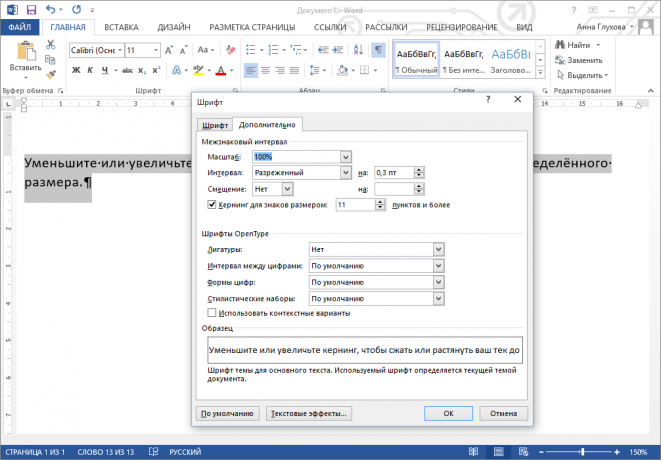
4. Uporabi skrito besedilo
Lahko Wordov dokument prazen tehta več deset ali več sto megabajtov? Da! In mnogi mislih, ko pride je zabrisana. Ljudje ne vidijo pogleda eno besedo, vendar ne more razumeti, zakaj je datoteka tako velika? Evil virusi ali škodljivih hekerji? No. Stvar je skrit informacije. To je lahko grafike, slike in besedila.
Tako kot pri ne-tiskanje znakov, se na skrite podatke, se ne prikaže na zaslonu in se ne natisnejo, vendar so še vedno del dokumenta.
Uporaba skrito besedilo, lahko:
- Začasno skrivanje zaupnih informacij.
- Pripombe ali odgovoriti na vprašanja, ki se ne sme mešati z glavnim besedilom.
- Tiskanje več različic istega dokumenta, izmenično skriva svoje različne dele. V tem primeru vam ni treba komunicirati z več kopij datoteke!
Izberite nekaj ali vse besedilo, pritisnite Ctrl + D in dal možnost kotacije "skrite". Fragment bo izginila in bo na voljo za ogled le v načinu prikaza ne-tiskanje znakov. Zaradi jasnosti skrite podatke, so poudarili linijo črnih pik.
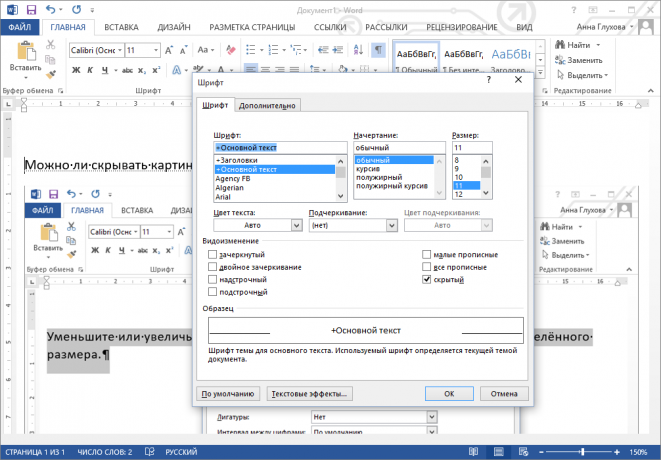
5. Uporabite funkcijo "Dokument inšpektor" pred shranjevanjem
Stara Beseda ne more odpreti datoteko in prikaže pravilno? Vsi poznamo! Tovrstne težave okoli mene zgodilo z zaskrbljujoče pravilnost, saj veliko organizacij in ljudi, ki še vedno deluje v Office 2003. Zato se pred pošiljanjem in / ali shranjevanju dokumenta naj bi ga preveri združljivost s prejšnjimi različicami Worda. Za to je v "dokument inšpektor".
Prav tako ve, kako voditi kontrolni berljivost za ljudi s posebnimi potrebami, in, kar je še pomembneje, da bi našli skrite lastnosti in podatke v dokumentu.
Na primer, funkcija zazna prisotnost makrov, vgrajenih dokumentov, na nevidnih vsebin in drugih potencialno problematičnih elementov spisa.
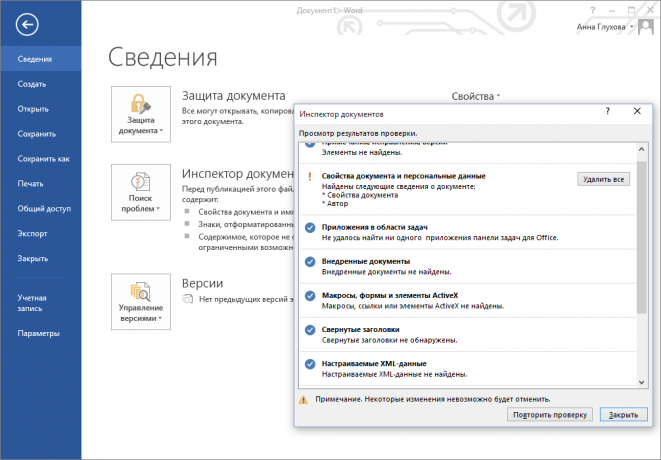
6. urejanje PDF
Obilje možnosti ni vedno koristno. Delo z PDF - živ primer. Včasih ljudje izgubili že pri izbiri orodja, ki jih želite obdelati datoteke PDF. Tukaj je klasična Adobe Reader in alternativne Foxit Reader, in več ali manj sodoben brskalnik, in še veliko več spletnih storitev. Vendar pa je ena izmed najbolj uspešnih načinov, da leži na površini - je junak tega člena.
Beseda 2013 ni samo odprta, ampak tudi omogoča, da uredite vsebino PDF dokumenta.
Urednik pretvori besedilo, tabele, sezname, grafiko in druge elemente v Docx-datoteki kot natančno ohranja izvirno oblikovanje. Opozoriti je treba, da se izkaže, da ima zelo, zelo vreden. Dodate lahko tudi PDF-datoteke v Wordov dokument kot vdelan predmet. V tem primeru, bo pokazal le prvo stran ali PDF ikona-link datoteko.

7. vložek video
Ni skrivnost, da je dolg pogled na suhem besedila hitro zmanjšuje pozornost in vodi k izgubi zanimanje za branje. Torej, skoraj vsi študenti, predavatelji in pisarniški deloholik razredčena linijo diagramov, tabel, grafov in drugih vizualnih trikov. Vendar pa je le nekaj sprejemajo veliko bolj močno orodje - video.
Beseda je sposoben vlagati video v dokumentu iz Bing iskanje dodati YouTube video posnetke in embed kode iz različnih spletnih strani.
In ne skrbi končno velikost datoteke. Dokument ne shranjuje video sam, ampak črpa svoj predlog v vizualni obliki. Seveda, za ogled je potrebna internetna povezava.

8. Delo na dokumentu in komentar skupaj urejanja
Zapomni besede klasika: "Tisto, kar ne naredi - delati skupaj"? So pomembni za danes. Samo ne vsi vedo, kako zgraditi skupno prizadevanje. Na žalost, so še vedno videli, kako oseba izbere del besedila v vseh barvah, ki mu sledi v oklepaju doda svoje urednike oziroma ugovore in pošlje dokument nazaj. V takih trenutkih, sem začel živčni trzanje skoraj stoletje. Zadnje urejanje Beseda omogoča udobno komentar in narediti spremembe v skupni datoteki. To je potrebno za uporabo!
Beseda 2013 omogoča, da se odzove na pripombe drugih ljudi, zaradi česar urednik odlično orodje za razpravo v skupinsko delo.
Preživite nekaj minut, da preuči zavihek »Pregled«, delež novih znanj s sodelavci, in dobiš občutek polne vso enostavnost sodelovanja.

9. Poenostavite mize
Naj uganem, si še vedno vstaviti vrstic in stolpcev v tabeli tako, da kliknete z desnim gumbom miške in pojdite na ustrezno postavko v meniju? Vse, kar je veliko lažje!
Postavite kazalec tik nad / pod (levo / desno), kjer želite dodati vrstico ali stolpec. Beseda nemudoma predlaga, da bi povečali mizo.
Mimogrede, je najnovejša različica urejevalnika pridobila kar nekaj novih lastnosti v tabelo. Posodobite svoje znanje.
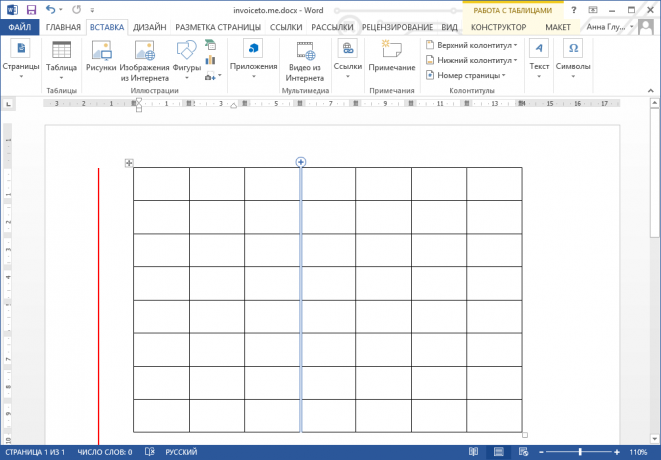
10. Združite delov dokumenta v blokih
Če sem iskren, da so delavci, ki so pripravljeni na palec skozi več kot 100 strani dokumenta samo za ubijanje časa. Če želite hitro navigacijo velike datoteke, kar potrebujete, da se naučijo nekaj bližnjic na tipkovnici za bliskovito hitro navigacijo, ali strukturiranju njihovega dela.
Uporaba različnih ravneh Glava vam omogoča krat elemente dokumenta, na katerem trenutno ne deluje.
Postavite kazalec poleg naslova, in bo program pozval, da vključite vsebino enot. Tako bi lahko tudi veliko delo ustreza le nekaj strani.

Nismo našli kaj zanimivega zase? V vsakem primeru, preberite članek o Layfhakera 20 skrivnosti WorduKi vam bo pomagal poenostaviti delo. Ali dati svoje nasvete v komentarjih.



